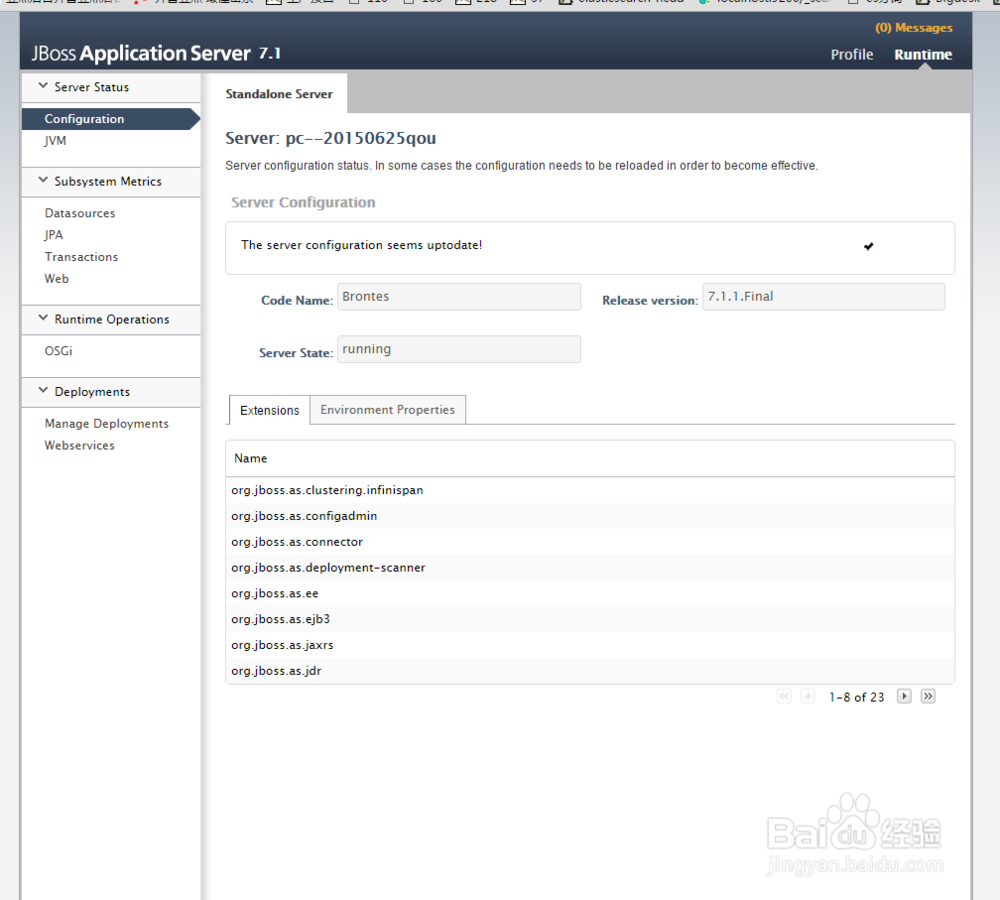1、配置java环境;到官网下载安装JBoss7,如下图所示:

2、解压缩,如下图所示:
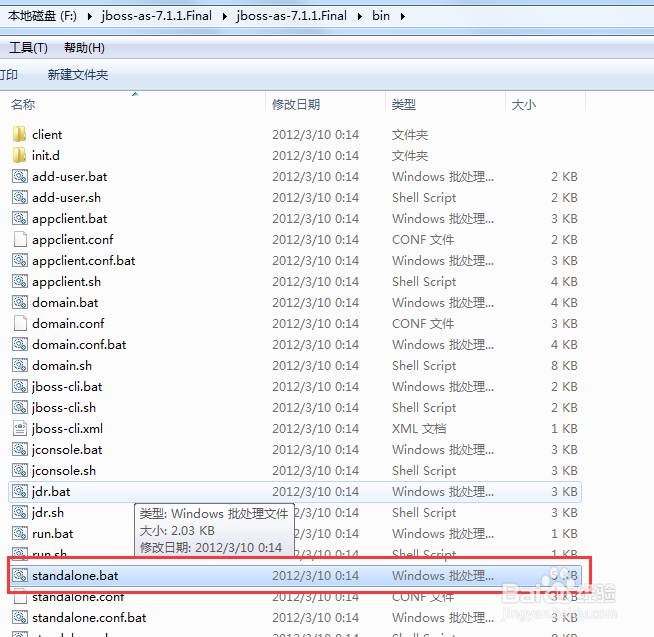
3、启动JBoss方式,执行standalone.bat(独立运行模式):作为独立一台Jboss AS服务器,会启动一个进程,如下图所示:

4、domain.bat(域运行模式):多台Jboss AS服务器的配置进行集中管理,统一配置、统一部署,会启动5个进程,3个Jboss AS Server实例,1个Domain Controller进程和一个Process Controller。
5、进入控制页面,如下图所示:
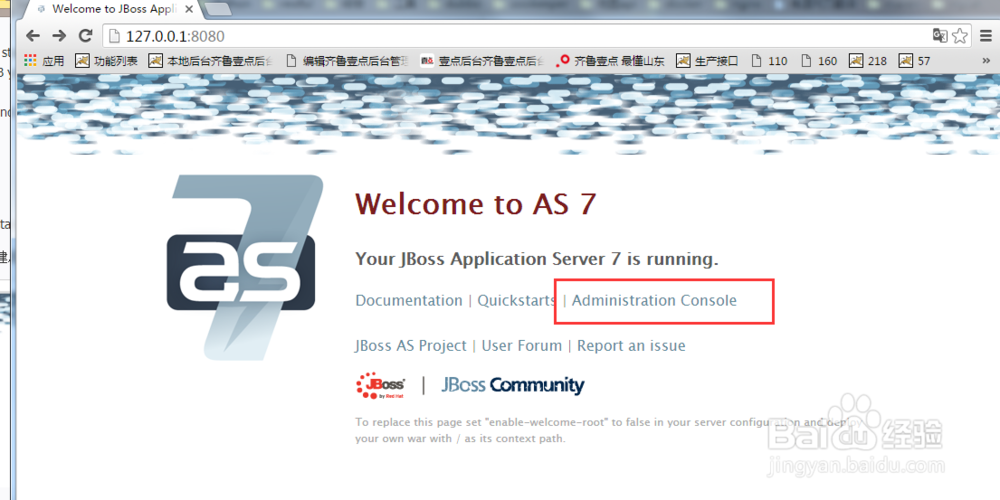
6、安装提示需要生成用户名密码,如下图所示:
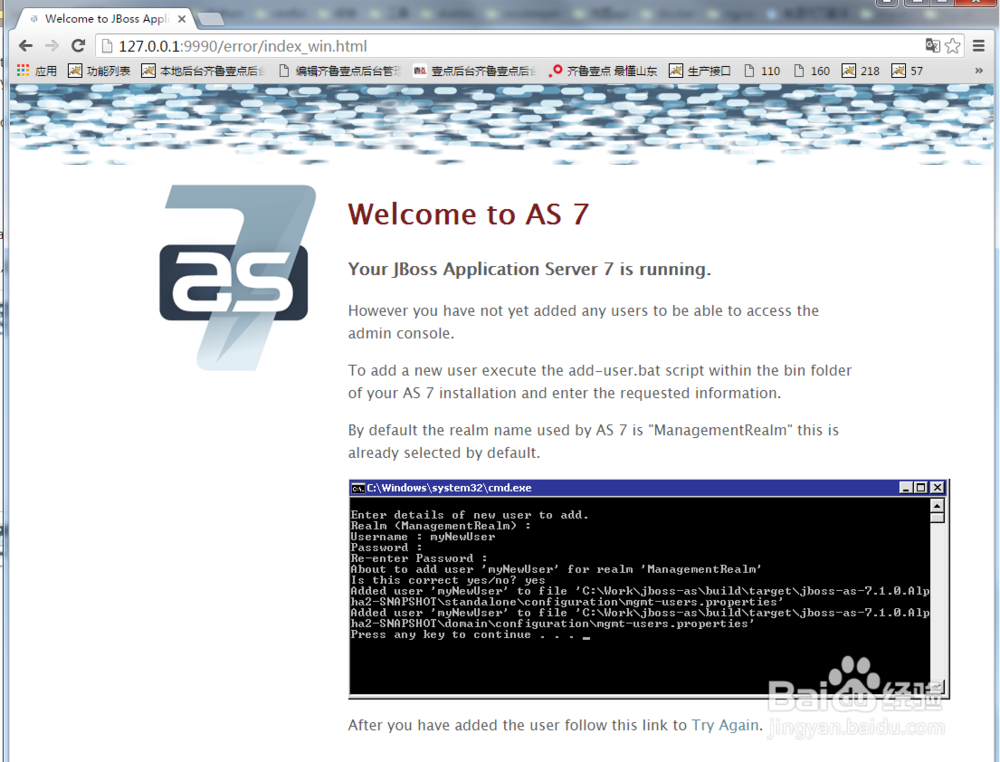
7、重新打开一个cmd 进入bin目录 执行add-user.bat,按照提示进行,如下图所示:
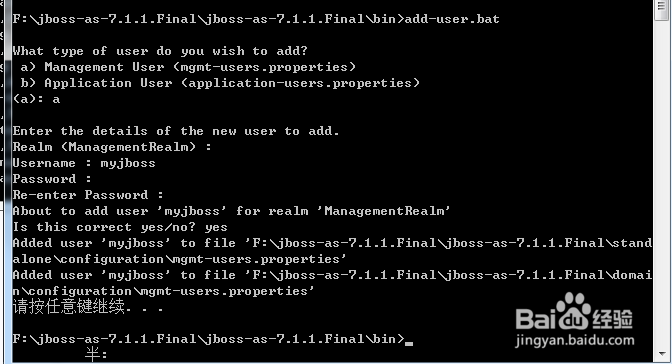
8、设置成功 再次进入 成功进入后台控制页面,如下图所示: